Evernote är en mycket populär produktivitetsapp som kan användas på flera plattformar och enheter. Du kan komma åt dina anteckningar från nästan var som helst, vilket gör det till en idealisk app för att lagra information som du behöver ha bra, som lösenord, kreditkortsnummer och annan privat data. Evernote kan säkra den data genom att kryptera den från skrivbordsklienten Windows eller Mac, med 64-bitars kryptering (RC2). Här är hur:
Kryptera vald text
Välj den text du vill kryptera från din Windows eller Mac Evernote-klient, högerklicka på texten i Windows eller kommandoklicka i OS X. När genvägsmenyn visas väljer du Kryptera vald text. Du kan också använda genvägen, Ctrl + Shift + X i Windows eller Shift-Command-X i OS X.
Första gången du krypterar text i Evernote, blir du uppmanad att skriva in din lösenordsfras två gånger och ett lösenordsspets (valfritt). Obs! Se till att du väljer en lösenordsfras som du kommer ihåg. Om du glömmer det kommer det inte att återställas.
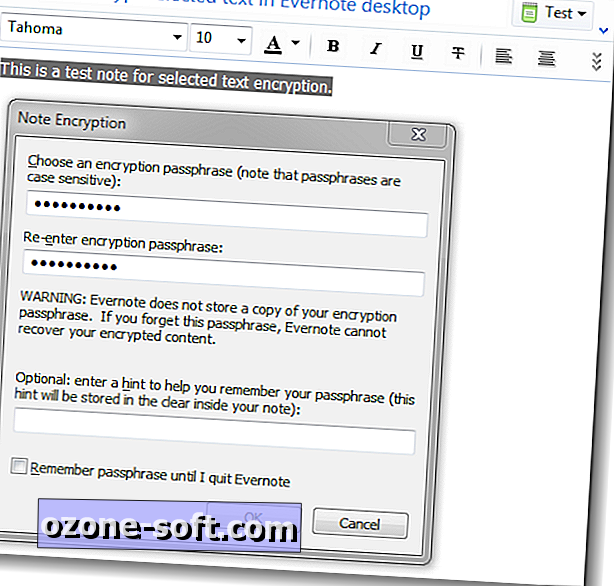
Din krypterade text kommer då att visas som en grafik i anteckningen.
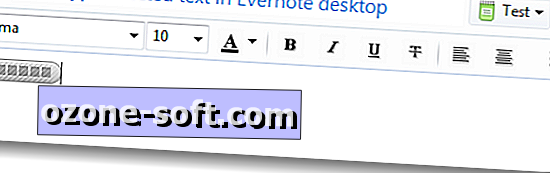
Nästa gång du krypterar text, blir du bara uppmanad att ange ditt lösenord en gång. Om du vill använda unika lösenordsfraser för varje bit av krypterad data, skriv bara in ett nytt lösenfras och du blir uppmanad att skapa en ny.
Dekryptera text
För att dekryptera text i Windows dubbelklickar du på grafiken och anger sedan ditt lösenordsfras. Du kan också högerklicka på den och välja att dekryptera texten permanent. I OS X kan du klicka på bilden och välja mellan dekryptera texten för din aktuella session eller dekryptera den permanent. Du kan också dekryptera texten från webbversionen av Evernote, liksom mobilapparna.
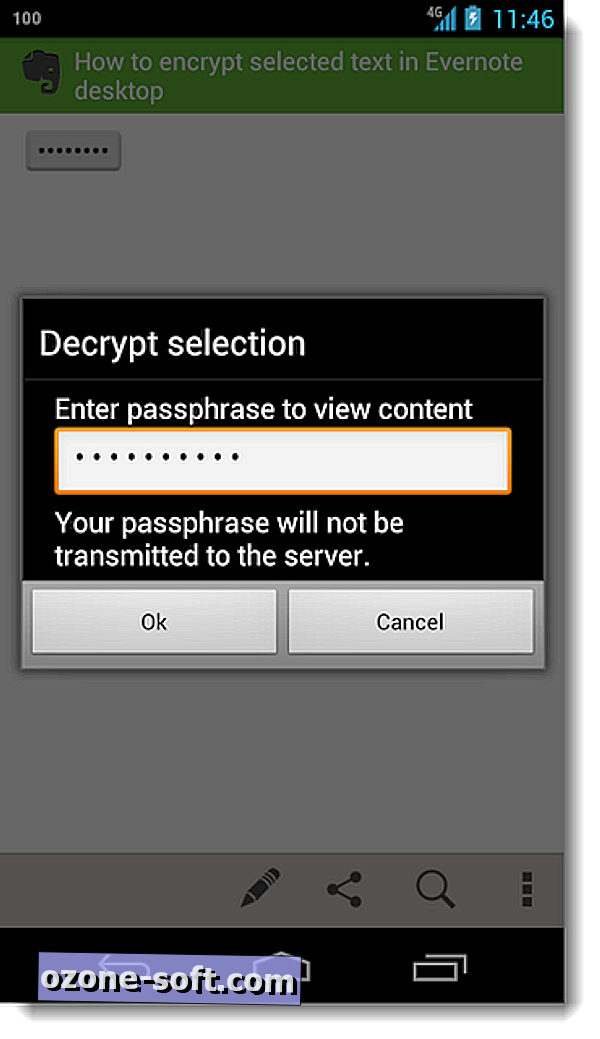
Det är allt. Tänk på att du endast kan kryptera vald text från anteckningar. Hela bärbara datorer, bilder eller andra filer kan inte krypteras.













Lämna Din Kommentar